Adobe Flash Professional恢复左侧工具栏的方法
时间:2023-06-13 15:48:24作者:极光下载站人气:0
Adobe Flash Professional中进行动画的制作是很专业的,不过一些刚接触该软件的小伙伴,想要进行套索工具、选择工具等操作,但是发现无法选择,因为在Adobe Flash Professional中并没有可以选择套索工具的相关工具栏,一般我们的flash中的工具栏是显示在左侧的位置的,如果当你打开flash软件,发现左侧没有工具栏显示出来的话,那么应该是将工具栏关闭了,我们可以在窗口选项卡下将工具点击勾选即可调出左侧的工具栏,下方关于如何使用flash导出左侧工具栏的具体操作方法,如果你需要的情况下可以看看方法教程,希望对大家有所帮助。
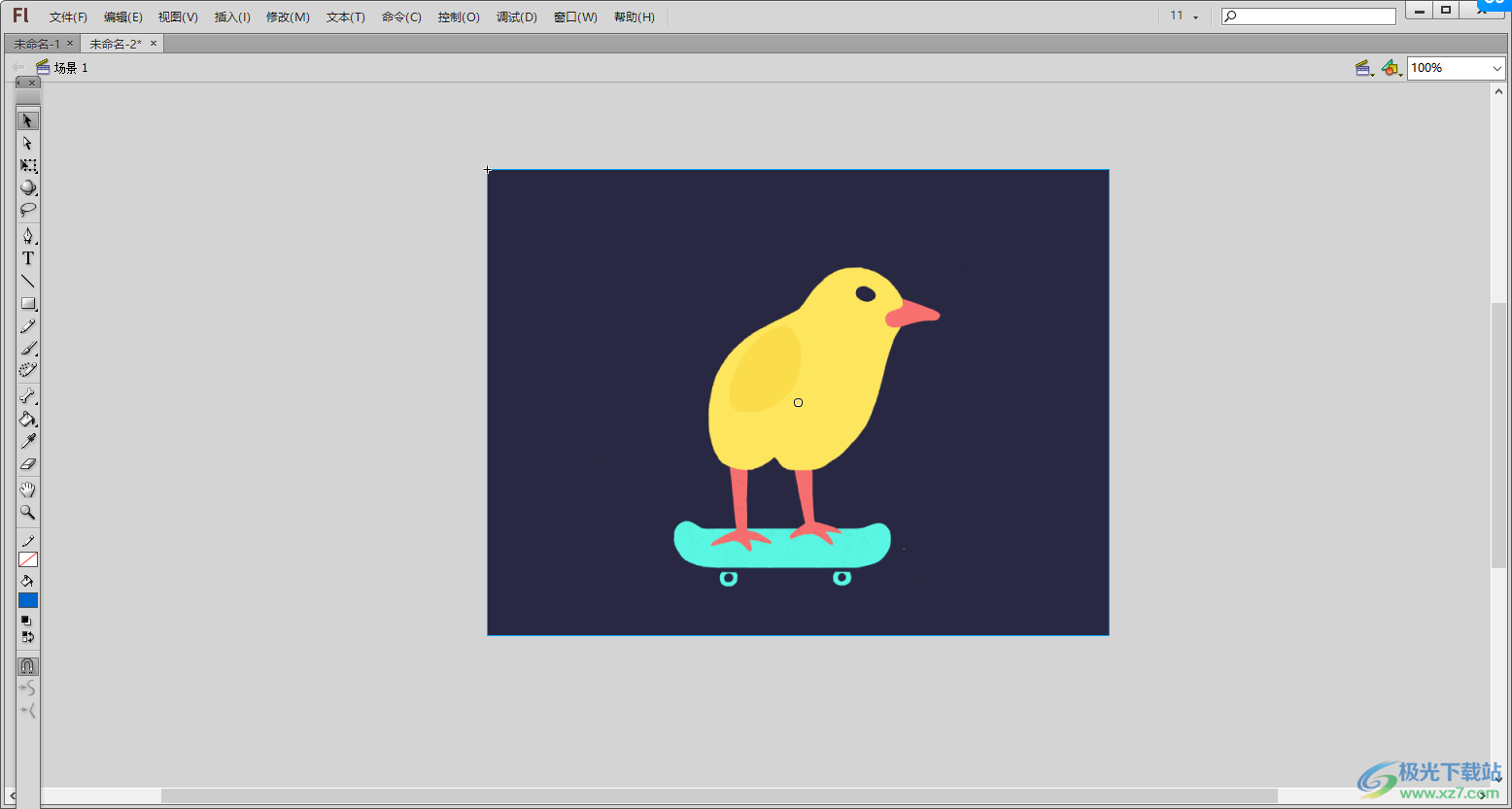
方法步骤
1.将电脑桌面上的flash启用,之后在打开的主页面中选择一个类型进行新建项目。
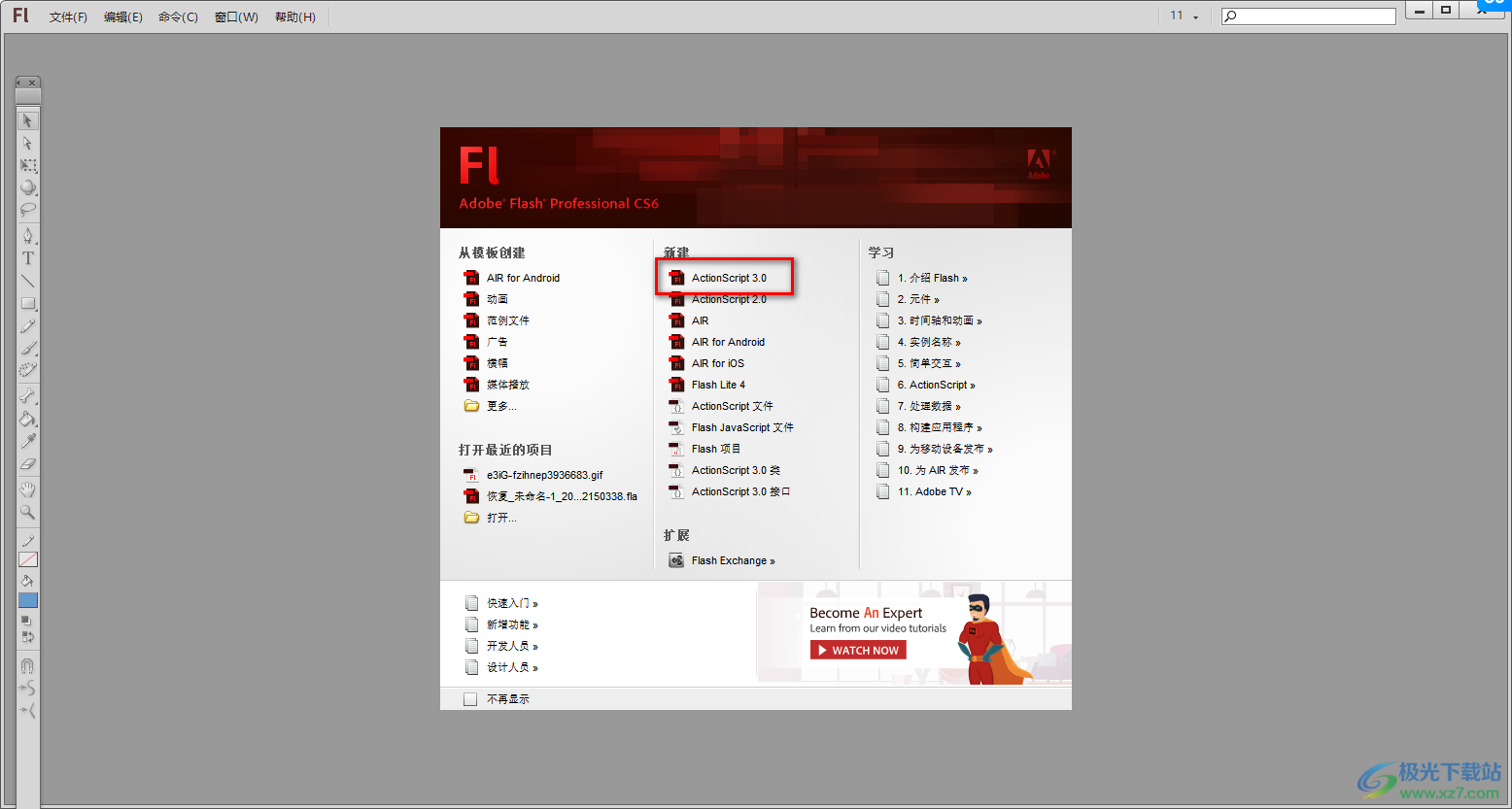
2.在新建的时候你可以将自己电脑中的图片、视频、音频等添加进来,你可以看到左侧的工具栏是不见的。
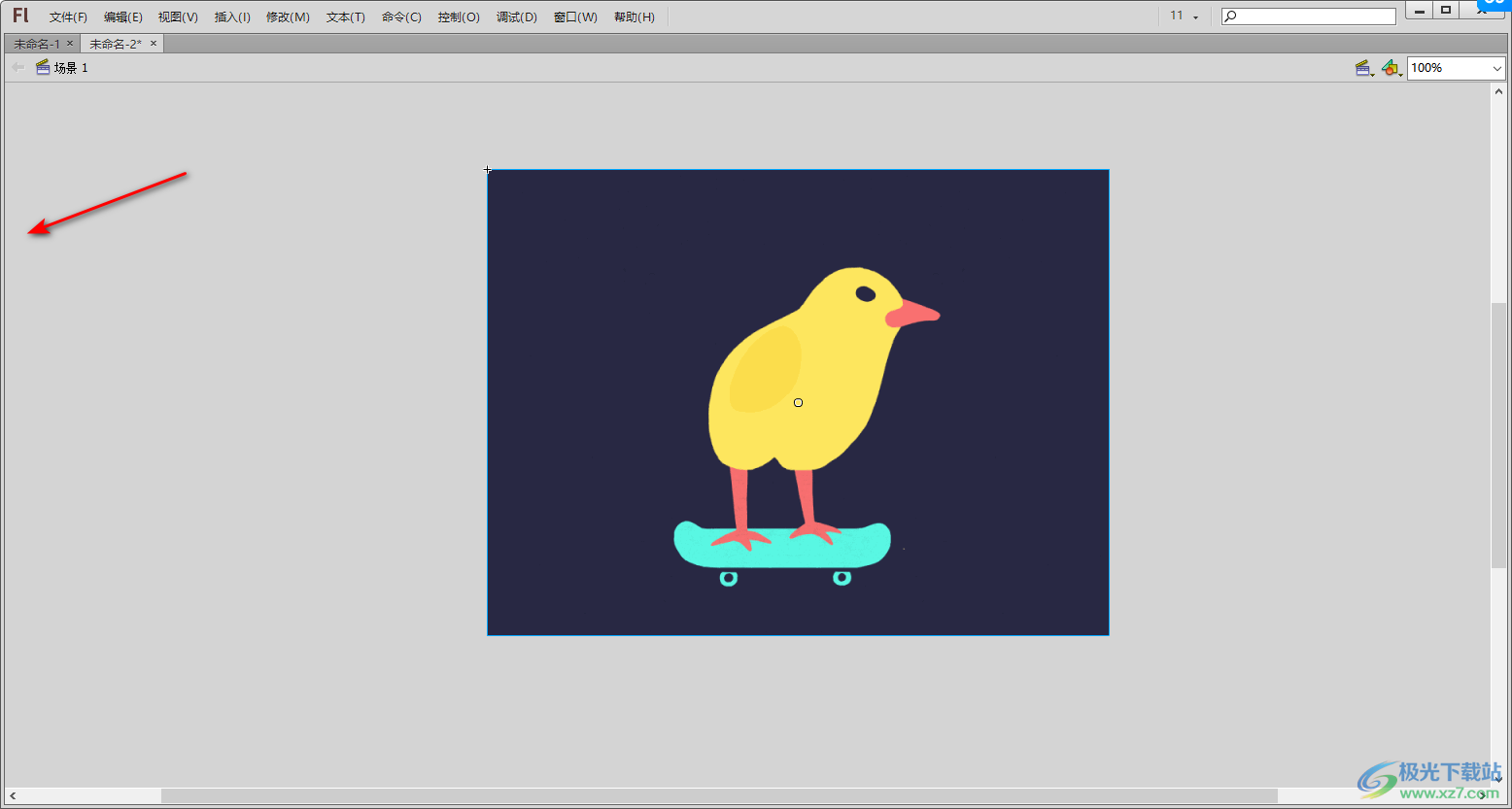
3.那么我们可以点击页面上方菜单栏中的【窗口】选项卡,将该选项卡点击打开。
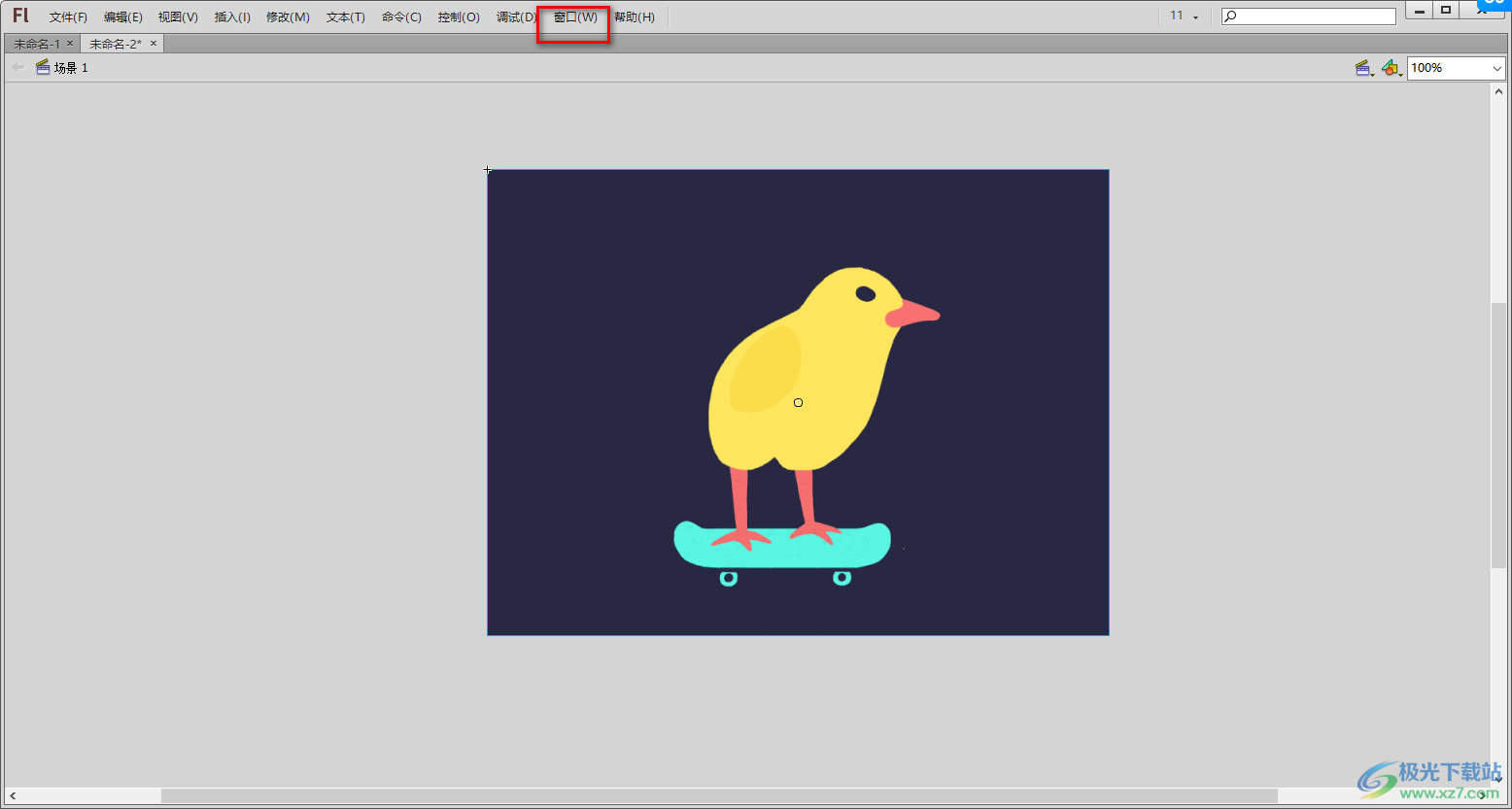
4.这时就会在窗口下弹出一个下拉选项,我们在该选项下找到【工具】选项,将该工具选项点击勾选。
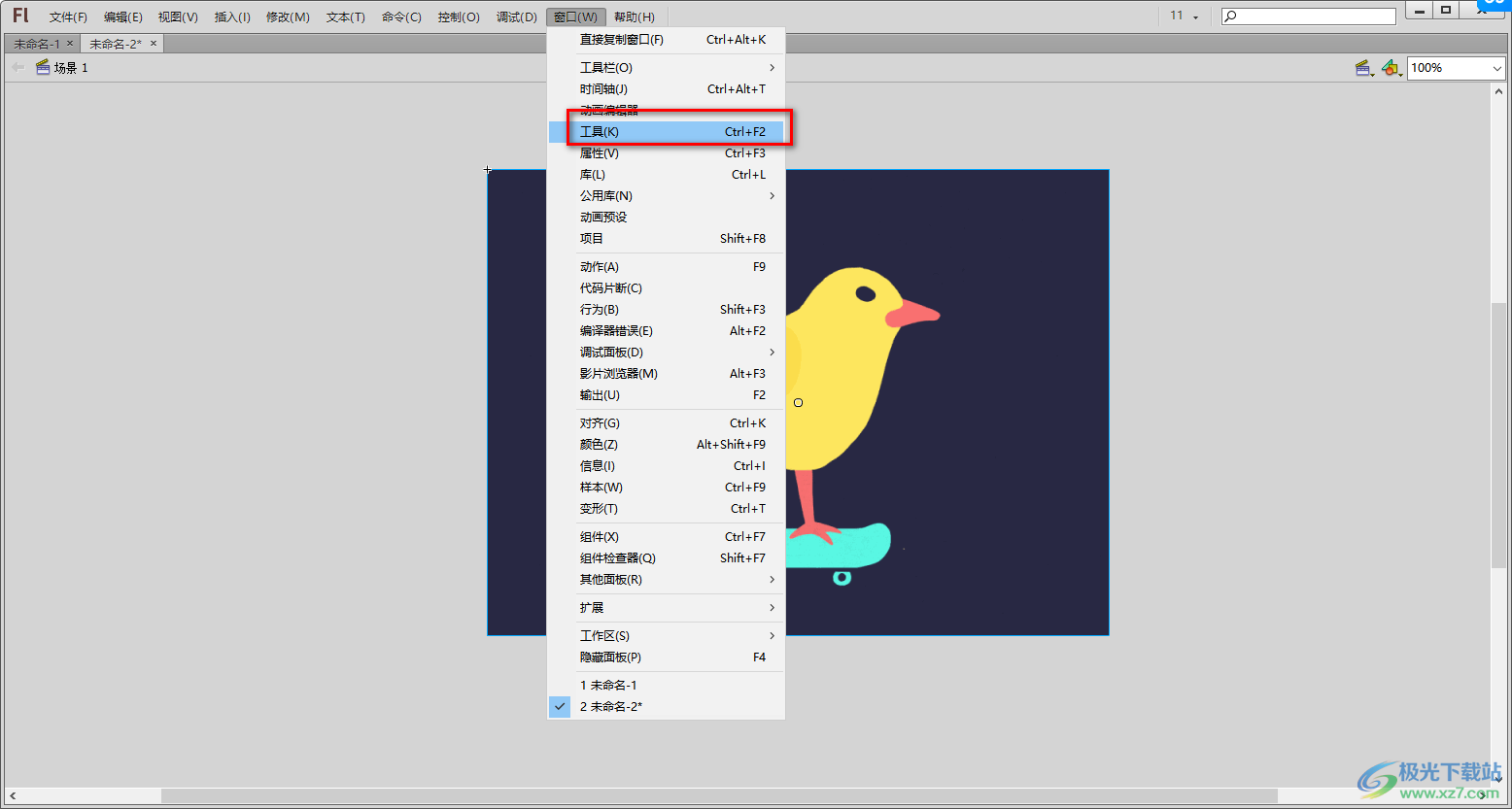
5.这时在左侧的位置,就可以看到我们的工具栏了,你可以在工具栏中使用到套索工具以及选择工具等。

6.此外,在窗口选项卡下,还可以将属性窗口调出了,如图所示。
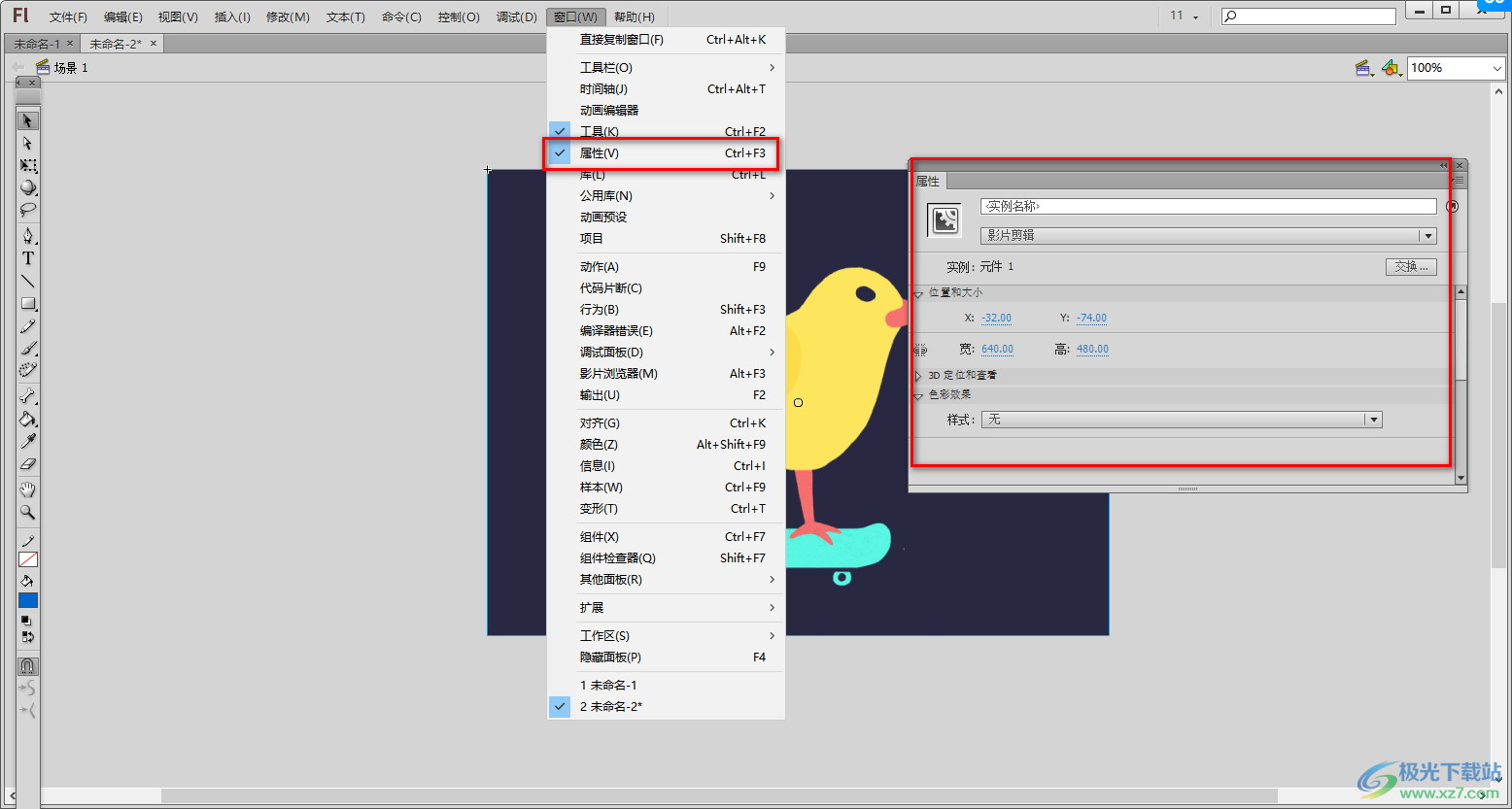
以上就是关于如何使用flash恢复左侧工具栏的具体操作方法,我们在使用flash进行制作动画视频的时候,左侧的工具栏是非常重要的,我们需要使用到左侧的工具栏中的很多工具进行操作,因此当你左侧的工具栏被隐藏了的话,那么我们可以在窗口选项卡将其调出来,感兴趣的话可以操作试试。

adobe flash professional cc 2017版
大小:1.33 GB版本:官方版环境:WinAll, WinXP, Win7, Win10, WP7
- 进入下载

网友评论